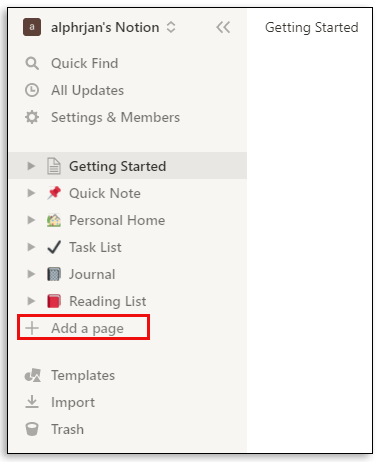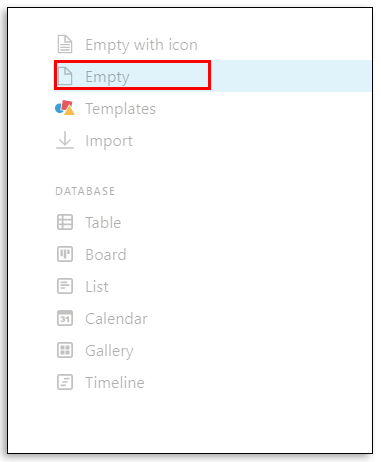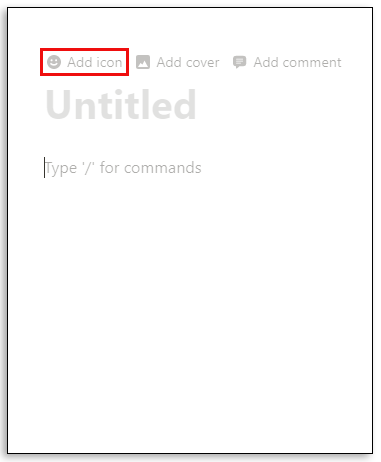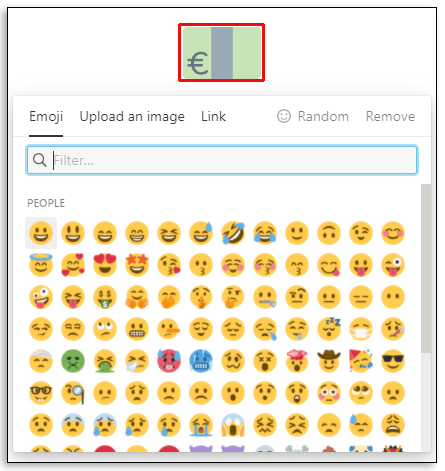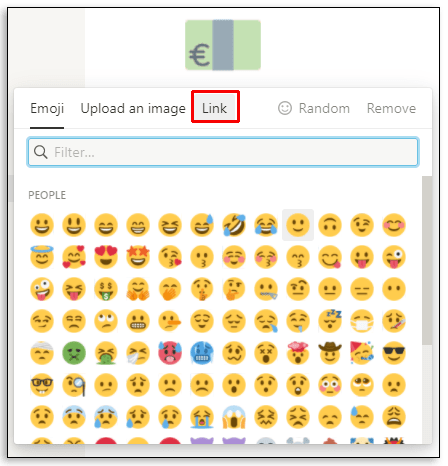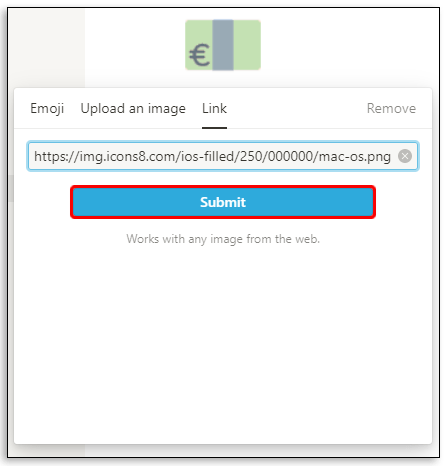Gagasan menonjol dengan banyak pilihan untuk penyesuaian dan penyatuan di lautan aplikasi produktiviti yang bersaing. Setiap kali anda membuat halaman atau pangkalan data baru di Notion, anda dapat menambahkan ikon yang dapat mewakili ruang kerja dengan lebih baik.
Ini membolehkan pengguna melayari halaman dengan lebih cepat dan menolong mereka mengingat dengan mudah apa yang diwakili oleh setiap nota halaman, halaman, atau ruang kerja.
Berita baiknya ialah anda sentiasa dapat menukar ikon yang anda pilih - malah anda juga boleh mengimport ikon baru. Dalam artikel ini, kami akan menunjukkan kepada anda cara mengelola ikon di Notion, termasuk menggunakan alat khusus yang memperluas pilihan anda lebih jauh.
Cara Menambah Ikon dalam Notion
Untuk memahami cara menambahkan ikon dalam Notion dengan jayanya, kita mesti terlebih dahulu merangkumi proses membuat ruang kerja baru di aplikasi. Pengertian dibuat dari halaman dan blok. Anda boleh mempunyai halaman kosong, atau templat.
Anda dapat menggunakan jenis halaman yang lebih maju yang disebut pangkalan data, yang menyerupai spreadsheet. Mereka hadir dalam pelbagai versi. Tidak kira apa jenis halaman yang anda buat, anda boleh memilih untuk menambahkan ikon ke halaman yang sama. Ini caranya:
- Buka Notis di penyemak imbas anda.

- Semua yang anda perlukan ada di panel di sebelah kiri skrin. Pilih "+ Tambahkan halaman" dari salah satu pilihan yang disenaraikan. Atau pilih "+ Halaman Baru" di bahagian paling bawah halaman di sudut kiri.
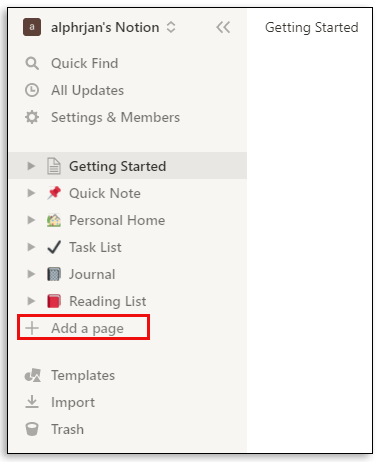
- Pilih jenis halaman yang anda mahukan. Anda dapat memilih "Kosongkan dengan ikon", dan Notion akan memilih ikon rawak untuk anda. Sekiranya anda memilih salah satu templat, Notion akan menetapkan ikon yang sesuai. Anda juga dapat memilih hanya "Kosongkan", dan arahan ini akan memberi anda halaman kosong dan tidak ada ikon.
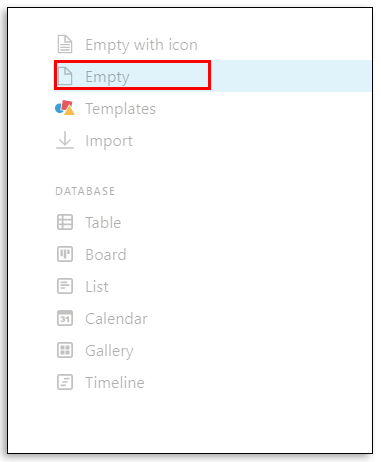
- Sekiranya anda memilih "Kosongkan", arahkan kursor ke bahagian "Tanpa tajuk" halaman. Anda boleh menambah tajuk jika anda mahu terlebih dahulu. Tepat di bawah tajuk, anda akan melihat pilihan "Tambah ikon" yang harus anda pilih.
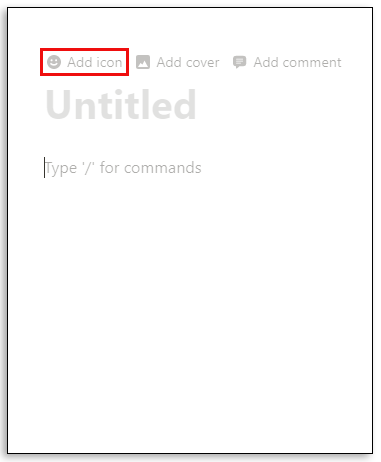
- Pengertian akan menambah ikon rawak. Klik pada ikon sekali lagi, dan tetingkap pop timbul dengan senarai ikon lain akan muncul. Dari sana, anda boleh memilih yang anda mahukan.
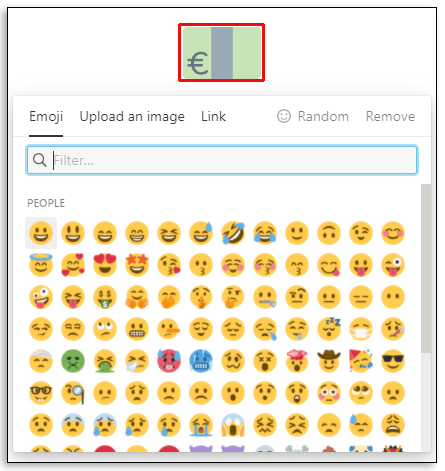
Sekiranya anda tidak mahu ikon, pada tetingkap pop timbul, pilih "Buang". Juga, jika anda tidak pasti ikon mana yang harus dipilih, tetapi anda tidak menyukai Notion pertama yang ditawarkan, anda boleh membiarkan Notion memilih untuk anda lagi dengan memilih pilihan "Random".
Cara Menambah Ikon ke Catatan Notis Anda
Salah satu sebab mengapa begitu banyak pengguna menyukai Notion adalah betapa senangnya menulis nota. Ia bahkan mempunyai ruang kerja bawaan yang disebut "Catatan Cepat." Ia dilengkapi dengan ikon "pin" yang sudah ditentukan, tetapi anda boleh mengubahnya dengan mengklik ikon dan memilih yang lain.
Anda juga boleh membuangnya sepenuhnya atau memilih pilihan rawak. Pilihan "Nota Pantas" menyediakan cara cepat untuk menulis teks, membuat senarai tugas, membuat sub-halaman, dan menyematkan pautan. Dan anda boleh menambahkan sebarang ikon yang ingin anda gambarkan.
Alat Terbaik untuk Menambah Ikon dengan Mudah pada Notis
Walaupun Notion mempunyai banyak ikon yang dapat anda telusuri dan pilih, anda tidak selalu dapat mencari yang tepat. Dan untuk memaksimumkan produktiviti anda, tidak ada detail yang terlalu kecil.
Apa yang anda boleh lakukan ialah mengimport pek ikon dari tempat lain. Sebagai contoh, salah satu alat terbaik yang juga paling mudah dilaksanakan adalah Notion.vip. Apa yang perlu anda lakukan ialah menavigasi ke halaman ini dan memilih mod terang atau gelap, bergantung pada yang anda gunakan di aplikasi anda. Kemudian, anda boleh melihat-lihat kategori. Terdapat jenama & ikon media sosial, percutian, sifat, nombor, dan banyak lagi. Apabila anda menjumpai ikon yang anda mahukan, inilah yang anda lakukan:
- Di bawah ikon, klik pada pilihan "Salin" tertanam. Ini akan menyalin pautan ke ikon.

- Seterusnya, pergi ke halaman Notion di mana anda ingin menambah atau menukar ikon. Klik pada ikon dan kemudian pilih tab "Pautan".
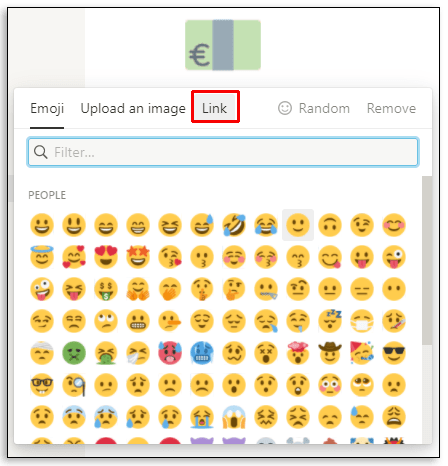
- Tampal pautan dan klik "Kirim".
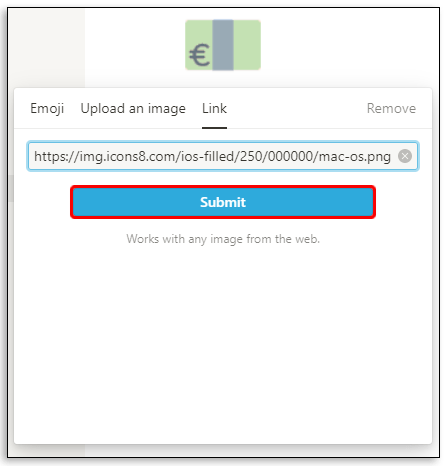
Anda akan melihat ikon baru muncul di atas tajuk ruang kerja anda dan di panel sebelah kiri.
Alat lain ialah Flaticon. Terdapat begitu banyak pek ikon hebat yang boleh anda muat turun dari sumber ini. Ada yang percuma, dan yang lain memerlukan langganan. Apabila anda menemui pek ikon yang anda suka untuk Notion, yang perlu anda lakukan ialah memuat turunnya ke komputer anda.
Kemudian anda perlu mengklik ikon yang ada atau arahkan kursor di atas tajuk dan pilih "Muat naik gambar." Ikon ini dirancang untuk ukuran yang disarankan untuk ikon, yaitu 280 x 280 piksel.
Soalan Lazim Tambahan
1. Bagaimana Menaip Emoji pada Pengertian?
Semasa anda menulis teks dalam Notion, anda mungkin ingin menambahkan emoji untuk menekankan suasana hati atau perasaan tertentu. Nasib baik, itu adalah proses yang mudah dan boleh dilakukan dengan dua cara.
Salah satu pilihan adalah dengan menekan tombol “/” pada papan kekunci anda dan pilih pilihan “Emoji” dari menu drop-down. Tetingkap lain akan muncul, dan anda boleh menggunakan kursor untuk memilih emoji yang anda mahukan.
Pilihan lain adalah menggunakan jalan pintas emoji. Pada komputer Windows, itu adalah "kunci windows" +. "Dan di Mac" ctrl + cmd + spasi. " Menu emoji akan muncul secara automatik, dan anda boleh membuat pilihan anda.
2. Bagaimana Anda Menyesuaikan Pengertian?
Terdapat banyak cara kreatif untuk menyesuaikan Notion. Dari segi penyesuaian teks, anda mempunyai pilihan huruf tebal dan garis panduan. Anda juga mempunyai tiga gaya fon untuk digunakan. Selain itu, ada pilihan untuk menyesuaikan lebar halaman, tetapi Anda tidak dapat menetapkannya sebagai lalai.
Salah satu kaedah terbaik untuk benar-benar menyesuaikan Notion adalah memanfaatkan sepenuhnya ikon dan emoji. Dan jika anda tidak pasti di mana hendak bermula, salah satu daripada banyak templat Notion boleh menjadi asas yang bagus untuk anda bangunkan.
3. Bagaimana Anda Menggunakan Pengertian Dengan Berkesan?
Tagline Notion berkisar pada idea bahawa ia adalah aplikasi produktiviti all-in-one. Ini bertujuan untuk mendorong pengguna memindahkan keseluruhan projek dari pelbagai aplikasi ke dalam aplikasi yang merangkumi segalanya.
Tetapi itu hanya berfungsi jika anda tahu menggunakan Notion dengan berkesan. Anda boleh menggunakan Notion untuk membuat senarai tugas, menulis catatan kelas, catatan jurnal, membuat pelacak kebiasaan yang berkesan, jadual mingguan, dan bahkan mengerjakan Resume anda.
Kemungkinannya tidak berkesudahan, dan anda boleh mencapai semua ini dengan menggunakan salah satu daripada banyak templat atau dengan membina ruang kerja dari awal.
4. Bagaimana Saya Boleh Menambah Ikon Saya ke Desktop?
Sekiranya anda ingin menambahkan ikon Notion ke desktop anda, ada dua cara untuk melakukannya. Yang pertama adalah memuat turun versi desktop Notion, yang boleh anda temukan di sini. Sebaik sahaja anda memuat turun aplikasi, komputer anda akan membuat ikon desktop Notion secara automatik.
Pilihan lain adalah membuat jalan pintas ke halaman Notion tertentu yang mungkin anda kerap dan ingin mempercepat prosesnya. Inilah yang anda buat:
• Buka halaman nota atau nota atau pangkalan data.

• Di sudut kanan atas layar, klik pilihan "Bagikan".

• Dari tetingkap pop timbul, klik pada "Salin pautan."

• Klik kanan pada desktop anda, dan dari menu pilih "Baru" kemudian "Jalan pintas."

• Tampal pautan dan kemudian klik "Seterusnya."

• Namakan semula jalan pintas, dan secara automatik akan muncul di desktop.

5. Bagaimana Anda Membuat Ikon Baru?
Selain dapat menggunakan pek ikon Notion yang tersedia dalam talian, anda juga boleh membuat ikon anda sendiri. Pada dasarnya, maksudnya ialah anda boleh memuat naik gambar dari peranti anda dan menggunakannya sebagai ikon. Perlu diingat bahawa ukuran yang disyorkan ialah 280 x 280.
Kualiti gambar boleh berbeza, tetapi ikon hanya berbentuk persegi, dan Anda tidak dapat memotong atau mengedit gambar seperti yang anda inginkan. Sekiranya anda mempunyai kemahiran dalam membuat ikon, anda dapat menambahkan seberapa banyak yang anda suka dengan memilih pilihan "Muat naik gambar" ketika anda mengklik ruang ikon.
6. Apa Masalahnya Menambah Ikon dalam Pengertian?
Seperti yang telah disebutkan, masalah umum mungkin ialah anda mempunyai ukuran atau format ikon yang salah. Jenis fail PNG dan JPEG juga disyorkan.
Masalah lain mungkin berkaitan dengan sama ada anda menggunakan mod gelap atau mod cahaya di Notion. Beberapa ikon yang anda impor dapat kelihatan tidak kelihatan jika versi tersebut salah. Akhirnya, ikon yang anda muat naik tidak boleh melebihi 5MB. Sekiranya lebih besar daripada itu, Notion tidak akan membenarkan anda memuat naiknya.
Menavigasi Melalui Pengertian Dengan Ikon
Tanpa ikon tepat di bahagian atas setiap halaman baru, Notion tidak semestinya senang digunakan. Ikon buku dapat mewakili senarai buku yang telah anda baca tahun ini. Dan mengimport logo Twitter untuk semua draf tweet yang akan anda siarkan minggu ini. Terdapat banyak cara untuk menggunakan ikon dan emoji di Notion, dan sekarang anda tahu langkah mana yang harus digunakan untuk mewujudkannya.
Adakah anda banyak menggunakan ikon dan emoji di Notion? Beritahu kami di bahagian komen di bawah.